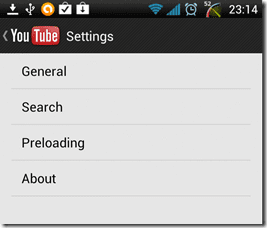3 måter å lagre Instagram-historier med musikk enkelt
Miscellanea / / April 03, 2023
I disse dager er innholdsdeling uunngåelig, spesielt mellom plattformer. Og Instagram ser ut til å være et populært skapervalg med sin sære klistremerker og evne til legge til musikk i historier og ruller. Imidlertid blir det et problem når du ikke kan laste ned disse historiene med musikk. Hvis du også leter etter en måte, her er hvordan du kan lagre Instagram-historier med musikk.

Mens Instagram kommer med muligheten til å lagre historien din, med de siste oppdateringene, lagrer den bare videoen eller bildet og ikke musikken som er lagt til separat. Så sjekk ut hvordan du kan omgå denne begrensningen og lagre Instagram-historiene dine med musikk.
1. Lagre Instagram-historie med musikk for å arkivere
Den enkleste måten å lagre Instagram-historiene dine med musikk på er å arkivere dem. På denne måten vil historien din fortsatt være tilgjengelig for visning på Instagram selv etter at den har utløpt fra profilen din. Følg disse trinnene for å gjøre det.
Merk: Dette vil ikke lagre historien din på enhetens lokale lagring. Du trenger en aktiv internettforbindelse for å se den.
Trinn 1: Åpne Instagram-profilen din og trykk på legg til-ikonet.
Steg 2: Her, gå til Story og, bruk utløserknappen, ta opp media eller bruk en eksisterende fra enhetens galleri.


Trinn 3: Trykk på klistremerkeikonet og velg Musikk fra menyen.


Trinn 4: Du kan også søke etter en sang i Instagrams musikkbibliotek. Når du har funnet den relevante musikken, trykker du på sangen for å velge den.
Trinn 5: Bruk glidebryteren til å velge varigheten av musikken, og når du har den riktige delen av sangen, trykk på Ferdig. Følg nå instruksjonene på skjermen for å legge ut historien.
Tips: Du kan også legge til klistremerker og andre elementer i historien din.


Trinn 6: Etter å ha lagt ut historien, trykk på profilikonet ditt for å åpne det. Trykk deretter på Mer.


Trinn 7: Trykk på Historieinnstillinger.
Trinn 8: Rull ned og slå på bryteren for "Lagre historie til arkiv".


Nå hver gang du legger ut en historie på Instagram, lagres den automatisk i Instagram-arkivene dine også.
2. Last ned Instagram Story med lyd ved hjelp av skjermopptaker
Hvis du vil lagre en Instagram-historie på enheten din, kan du gjøre det ved å bruke en skjermopptaker-app. Dette lar deg lagre Instagram-historier, dine eller andres, med lyd. Følg trinnene nedenfor for å gjøre det.
Trinn 1: Trekk ned Hurtiginnstillinger-feltet og trykk på Skjermopptaker-ikonet. Alternativt kan du åpne Screen Recorder-appen fra appskuffen.
Steg 2: Deretter velger du alternativet "Media og mikrofon". Skru enhetens volum til det høyeste og trykk på Start opptak.
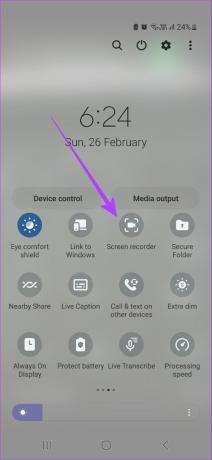

Trinn 3: Når nedtellingen starter, åpner du historien du vil laste ned i Instagram-appen.
Trinn 4: Trykk deretter på Stopp-knappen for å fullføre og lagre opptaket.


Den nedlastede Instagram-historien vil nå bli lagret i enhetens galleri.
3. Lagre Instagram-historier til kamerarullen ved å bruke Share
Du kan også lagre Instagram-historien din med lyd ved å bruke deleknappen. Bare lag og lagre historien din uten lyd til enheten din. Deretter åpner du en hvilken som helst chatteboks og legger til musikk i den tidligere lagrede historien. Når du har delt den i chatten, trykk lenge og lagre den på enheten din. Høres komplisert ut? Her er trinn-for-trinn-metoden for å gjøre det enkelt.
Trinn 1: Åpne Instagram-appen og trykk på legg til-ikonet.
Steg 2: Velg Historie og bruk utløserknappen, ta opp eller velg en video eller et bilde.


Trinn 3: Trykk deretter på klistremerkeikonet og velg Musikk.


Trinn 4: Bruk en sang fra listen eller søk etter en annen sang ved hjelp av søkefeltet. Trykk på den valgte sangen. Trykk deretter på Ferdig når musikken er plassert i historien din.


Trinn 5: Før du legger ut historien din, trykk på de tre prikkene i øverste høyre hjørne og trykk på Lagre.


Trinn 6: Når historien er lagret uten lyd, kan du fortsette med å legge den ut.
Trinn 7: Gå deretter til chattene dine og trykk på et hvilket som helst navn.
Trinn 8: Trykk her på kameraikonet.

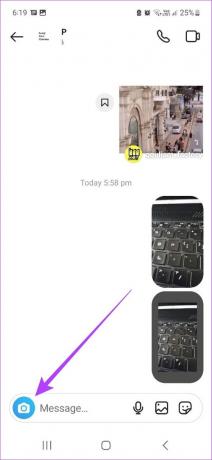
Trinn 9: Trykk på galleriikonet nederst i høyre hjørne. Velg nå din tidligere lagrede historie fra galleriet ditt.


Trinn 10: Når historien din åpnes, trykker du på klistremerkeikonet og deretter på musikk.


Trinn 11: Legg nå den tidligere valgte musikken til historien.
Trinn 12: Når musikken er lagt til igjen, trykk på Ferdig. Du kan også legge til animasjoner og andre elementer i historien din før du fortsetter.


Trinn 13: I nedre venstre hjørne, fortsett å trykke på det alternativet til "Fortsett chat" vises.
Trinn 14: Trykk deretter på Send.

Trinn 15: Når historien din er synlig i chatten, trykk lenge på den. Trykk deretter på Lagre.


Dette vil lagre Instagram-historien din med musikk til enhetens galleri.
Merk: Du kan også bruke tredjeparts Instagram-historienedlastinger til se Instagram-historier og lagre dem med musikk. Vi anbefaler imidlertid ikke det siden de ikke er offisielle apper og kan misbruke dataene dine uten ditt samtykke.
Vanlige spørsmål for å legge ut Instagram-historier med lyd
Ja. Gå til profilen din og åpne Arkiv-delen, trykk deretter på historien du vil legge ut. Nå, trykk på del og trykk på Min historie. Dette vil hjelpe deg med å dele din arkiverte Instagram-historie. Selv om du også kan dele denne historien som et innlegg, vil historiens lyd utelates før du legger ut den.
Du kan blokkere individuelle kontoer fra å få tilgang til Instagram-historien din etter å ha lagt den ut. Åpne historien, og trykk deretter på de tre vertikale prikkene. Her trykker du på Story Settings, og under "Skjul historie fra"-delen legger du til kontoene du vil begrense fra å se historien din. Du kan også ta en titt på artikkelen vår for å vite det hvordan skjule Instagram-historien din for noen.
Lagre historier med musikk
Legg ut Instagram-historien din hvor du vil. Vi håper guiden vår hjalp deg med å lagre Instagram-historiene dine med musikk. Du kan også sjekke artikkelen vår som forklarer hvordan du kan skjermdump en Instagram-historie uten å bli oppdaget.
Sist oppdatert 9. mars 2023
Artikkelen ovenfor kan inneholde tilknyttede lenker som hjelper til med å støtte Guiding Tech. Det påvirker imidlertid ikke vår redaksjonelle integritet. Innholdet forblir objektivt og autentisk.